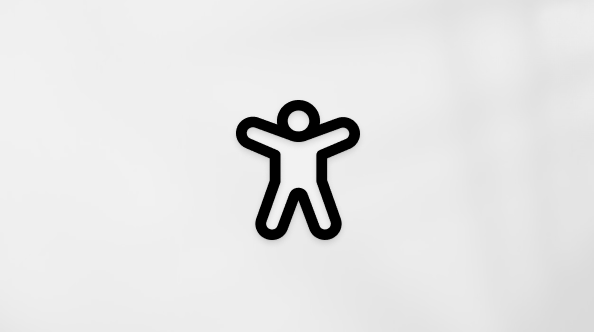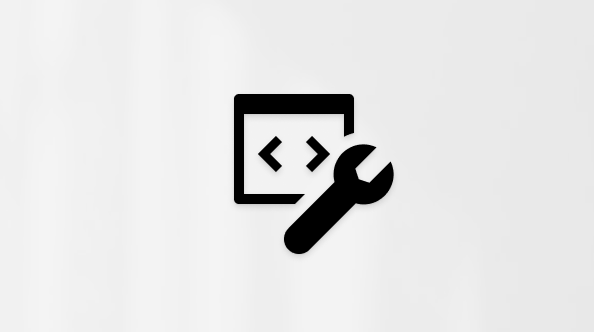Ανακεφαλαίωση σύσκεψης στο Microsoft Teams
Επανεξετάστε γρήγορα τα κύρια σημεία της εγγραφής σύσκεψης στο Microsoft Teams με την ανακεφαλαίωση της σύσκεψης. Στην ανακεφαλαίωση της σύσκεψης, τα σημαντικότερα τμήματα μιας σύσκεψης καταγράφονται και οργανώνονται σε ένα σημείο. Προβάλετε την εγγραφή σύσκεψης, το κοινόχρηστο περιεχόμενο και πολλά άλλα, χωρίς να αλλάξετε οθόνη ή εφαρμογή.
Ανακεφαλαίωση σύσκεψης
Οι ανακεφαλαιώσεις συσκέψεων είναι διαθέσιμες μετά από προγραμματισμένες συσκέψεις που καταγράφονται ή μεταγράφονται. Εάν δεν μπορείτε να εγγράψετε ή να μεταγράψετε τη σύσκεψη, επικοινωνήστε με τον διαχειριστή IT.
Σε μια ανακεφαλαίωση σύσκεψης, μπορείτε να εξετάσετε την εγγραφή της σύσκεψης, το αντίγραφο της σύσκεψης, το κοινόχρηστο περιεχόμενο, τις σημειώσεις σύσκεψης, την ημερήσια διάταξη της σύσκεψης και τις εργασίες παρακολούθησης.
Σε αυτό το άρθρο
Προβολή ανακεφαλαίωσης σύσκεψης
Έξυπνη ανακεφαλαίωση σύσκεψης (Teams Premium)
Δείκτες λωρίδας χρόνου (Teams Premium)
Δείκτες ομιλητή (Teams Premium)
Προβολή ανακεφαλαίωσης σύσκεψης
Για να προβάλετε την ανακεφαλαίωση της σύσκεψης, επιλέξτε την καρτέλα Ανακεφαλαίωση στη συνομιλία σύσκεψης ή το συμβάν ημερολογίου του Teams μετά τη λήξη της σύσκεψης. Μπορείτε επίσης να ανοίξετε τη συνομιλία σύσκεψης και να επιλέξετε Προβολή ανακεφαλαίωσης από τη μικρογραφία της σύσκεψης. 
Για να προβάλετε την ανακεφαλαίωση σε άλλες συσκέψεις μιας σειράς, ανοίξτε την πρόσκληση σειράς στο ημερολόγιο του Teams και επιλέξτε την ημερομηνία και την ώρα της σύσκεψης που θέλετε να εξετάσετε από το αναπτυσσόμενο μενού. 
Σημείωση: Προς το παρόν, η ανακεφαλαίωση σύσκεψης δεν υποστηρίζει άμεσες συσκέψεις ή κλήσεις Teams.
Έξυπνη ανακεφαλαίωση σύσκεψης
Σημειώσεις:
-
Η Έξυπνη ανακεφαλαίωση είναι διαθέσιμη ως μέρος του Teams Premium, μιας άδειας χρήσης πρόσθετου που παρέχει πρόσθετες δυνατότητες για να κάνει τις συσκέψεις του Teams πιο εξατομικευμένες, έξυπνες και ασφαλείς. Για να αποκτήσετε πρόσβαση στο Teams Premium, επικοινωνήστε με τον διαχειριστή IT.
-
Η Έξυπνη ανακεφαλαίωση είναι επίσης διαθέσιμη ως μέρος της άδειας χρήσης του Copilot για Microsoft 365.
Δείτε μια πιο εξατομικευμένη σύνοψη των συσκέψεών σας με έξυπνη ανακεφαλαίωση σύσκεψης, διαθέσιμη στο Teams Premium. Εξοικονομήστε χρόνο αναθεώρησης με δυνατότητες που υποστηρίζονται από τεχνητή νοημοσύνη και σας μεταφέρουν απευθείας στις στιγμές που αναζητάτε.
Υποστηριζόμενες γλώσσες
Αγγλικά, Κινεζικά Απλοποιημένα, Γαλλικά, Γερμανικά, Ιταλικά, Ιαπωνικά, Ισπανικά, Πορτογαλικά, Ολλανδικά, Σουηδικά, Δανικά, Φινλανδικά, Ρωσικά, Νορβηγικά (Bokmal), Κορεατικά, Κινεζικά (Παραδοσιακά, Ταϊβάν), Πολωνικά, Τουρκικά, Αραβικά, Εβραϊκά, Πορτογαλικά (Πορτογαλίας), Τσεχικά, Ουγγρικά, Ουκρανικά και Ταϊλανδικά.
Για περισσότερες πληροφορίες, ανατρέξτε στο θέμα Υποστηριζόμενες γλώσσες για το Microsoft Copilot. Εάν υποστηρίζονται οι γλώσσες ομιλίας και μετεγγραφής της σύσκεψης, όλες οι δυνατότητες τεχνητής νοημοσύνης θα είναι διαθέσιμες στο Teams Premium.
Σημαντικό: Το περιεχόμενο που δημιουργείται με τεχνητή νοημοσύνη βασίζεται στη μεταγραφή της σύσκεψης και παρέχεται από το GPT και άλλα μοντέλα τεχνητής νοημοσύνης. Το περιεχόμενο που δημιουργείται με τεχνητή νοημοσύνη μπορεί περιστασιακά να είναι ανακριβές, ελλιπές ή ακατάλληλο. Η Microsoft εργάζεται συνεχώς για τη βελτίωση της τεχνολογίας στη μείωση αυτών των περιπτώσεων.
Δείκτες λωρίδας χρόνου
Οι δείκτες λωρίδας χρόνου εμφανίζονται ως διάφορα εικονίδια κατά μήκος της λωρίδας χρόνου μιας εγγραφής σύσκεψης που επισημαίνουν τα τμήματα μιας σύσκεψης που σας αφορούν άμεσα. Μπορείτε να προβάλετε δείκτες λωρίδας χρόνου τοποθετώντας το δείκτη του ποντικιού επάνω από μια εγγραφή σύσκεψης. Επιλέξτε ένα για να μεταβείτε απευθείας σε αυτό το τμήμα της εγγραφής. 
Εάν αναφέρθηκε το όνομά σας, θα δείτε το εικονίδιο @ . Επιλέξτε το εικονίδιο @ για να μεταβείτε απευθείας σε αυτό το τμήμα της εγγραφής. Μπορείτε επίσης να δείτε μια απομαγνητοφώνηση του τι ειπώθηκε και ποιος το είπε ανοίγοντας το παράθυρο απομαγνητοφώνησης. Οι δείκτες αναφοράς ονομάτων είναι εξατομικευμένοι, ώστε μόνο εσείς να μπορείτε να δείτε πότε αναφέρθηκε το όνομά σας. 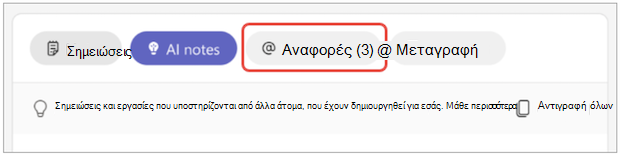
Σημειώσεις:
-
Για να χρησιμοποιήσετε δείκτες αναφοράς ονομάτων, η σύσκεψη πρέπει να εγγραφεί ή να μεταγραφεί.
-
Οι αναφορές ονόματος λειτουργούν μόνο εάν το όνομα ενός ατόμου στην απομαγνητοφώνηση αντιστοιχεί στο εμφανιζόμενο όνομά του.
Σύνδεση και έξοδος από δείκτες Οι δείκτες συμμετοχής και αποχώρησης εμφανίζονται όταν συμμετέχετε και αποχωρείτε από τη σύσκεψη. Επιλέγοντας ένα δείκτη, θα μεταβείτε απευθείας στα τμήματα μιας εγγραφής σύσκεψης που χάσατε, εάν συμμετέχετε αργά ή αν έχετε φύγει νωρίς.
Κατά την αναπαραγωγή μιας εγγραφής σύσκεψης, τοποθετήστε το δείκτη του ποντικιού επάνω από τη λωρίδα χρόνου για να δείτε τη συμμετοχή σας και να αφήσετε δείκτες εκεί όπου συμμετείχατε ή αποχωρήσατε. Αυτοί οι δείκτες είναι εξατομικευμένοι – μόνο εσείς μπορείτε να δείτε πότε συμμετέχετε και πότε έχετε αποχωρήσει.
Δείκτες κοινής χρήσης οθόνης Εξετάστε την παρουσίαση κάποιου χρήστη ή άλλο κοινόχρηστο περιεχόμενο με δείκτες κοινής χρήσης οθόνης. Οι δείκτες κοινής χρήσης οθόνης εμφανίζονται σε μια λωρίδα χρόνου εγγραφής σύσκεψης όπου κάποιος άλλος έχει θέσει σε κοινή χρήση την οθόνη του κατά τη διάρκεια της σύσκεψης.
Κατά την αναπαραγωγή μιας εγγραφής σύσκεψης, τοποθετήστε το δείκτη του ποντικιού επάνω από τη λωρίδα χρόνου και θα εμφανιστεί το εικονίδιο κοινής χρήσης οθόνης όπου οι χρήστες κάνουν κοινή χρήση της οθόνης τους κατά τη διάρκεια της σύσκεψης. Επιλέξτε το δείκτη για να μεταβείτε απευθείας σε αυτό το τμήμα της εγγραφής.
Σημειώσεις AI
Προβάλετε σημειώσεις που δημιουργούνται με τεχνητή νοημοσύνη και εργασίες παρακολούθησης από τη σύσκεψη, επιλέγοντας σημειώσεις τεχνητής νοημοσύνης. Οι σημειώσεις τεχνητής νοημοσύνης είναι διαθέσιμες για συσκέψεις που διήρκεσαν περισσότερο από πέντε λεπτά και μεταγράφηκαν σε μία από τις υποστηριζόμενες γλώσσες.
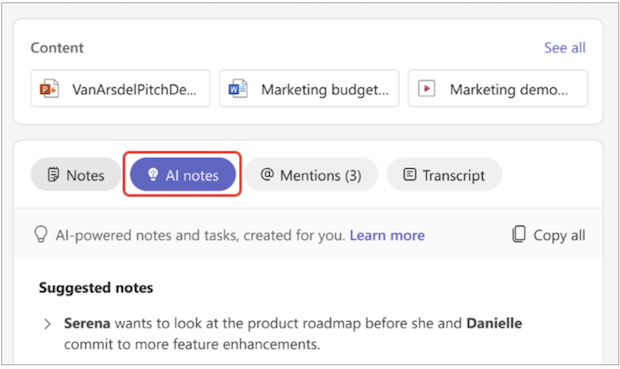
Σημειώσεις:
-
Για να χρησιμοποιήσετε αυτήν τη δυνατότητα, η σύσκεψη πρέπει να έχει τουλάχιστον μεταγραφεί. Για βέλτιστη εμπειρία ανακεφαλαίωσης, συνιστάται να καταγράψετε και να μεταγραφούν οι συσκέψεις σας.
-
Λόγω διαφορών στα μοντέλα γλωσσών τεχνητής νοημοσύνης, οι σημειώσεις AI ενδέχεται να έχουν διαφορετική μορφοποίηση, ανάλογα με τη γλώσσα απομαγνητοφώνησης της σύσκεψης. Συνεχίζουμε να βελτιώνουμε αυτές τις δυνατότητες.
Δείκτες ομιλητή
Η προβολή Ηχεία είναι μια δυνατότητα που υποστηρίζεται από τεχνητή νοημοσύνη και σας βοηθά να βρίσκετε γρήγορα συγκεκριμένους ομιλητές και τα κύρια σημεία τους σε μια εγγραφή σύσκεψης. Επιλέξτε Ηχεία για να δείτε ποιος μίλησε και πότε. Επιλέξτε τη γραμμή ομιλητή κάποιου ατόμου για να παρακολουθήσετε πότε μίλησε κατά τη διάρκεια της σύσκεψης.

Σημείωση: Για να χρησιμοποιήσετε αυτήν τη δυνατότητα, η σύσκεψη πρέπει να καταγραφεί και να μεταγραφεί.
Ανακεφαλαιώσεις και απομαγνητοφωνήσεις
Για να μάθετε περισσότερα σχετικά με τον τρόπο αποθήκευσης της εγγραφής, της απομαγνητοφώνησης σε άλλα δεδομένα για την παροχή ενέργειας αυτής της εμπειρίας, ανατρέξτε στο θέμα Προβολή, επεξεργασία και διαχείριση απομαγνητοφωνήσεων βίντεο, λεζαντώνκαι Έξυπνων δεδομένων ανακεφαλαίωσης, προστασίας προσωπικών δεδομένων και ασφάλειας.
Θέματα και κεφάλαια
Ελέγξτε εύκολα τις εγγραφές με την αυτόματη δημιουργία κεφαλαίων και θεμάτων σε έξυπνη ανακεφαλαίωση.
Τα κεφάλαια και τα θέματα χωρίζουν τη σύσκεψη σε ενότητες, ώστε να είναι εύκολο να μεταβείτε απευθείας στο περιεχόμενο ή τη στιγμή που θέλετε να εξετάσετε. Τα κεφάλαια και τα θέματα προσδιορίζουν λέξεις-κλειδιά από το αντίγραφο της σύσκεψης ή περιεχόμενο που έχει τεθεί σε κοινή χρήση με το PowerPoint Live, για να τμηματοποιήσουν τη σύσκεψη.

Σημείωση: Για να χρησιμοποιήσετε αυτήν τη δυνατότητα, η σύσκεψη πρέπει να καταγραφεί και να μεταγραφεί.
Μάθετε περισσότερα σχετικά με τα κεφάλαια που δημιουργούνται αυτόματα στα βίντεο σύσκεψης του Teams και στις εγγραφές συσκέψεων του PowerPoint Live.
Συγκυβερνήτη
Εάν χρησιμοποιείτε το Copilot στο Teams, μπορείτε να αποκτήσετε πρόσβαση στη λειτουργικότητα του copilot στην Ανακεφαλαίωση. Για να μάθετε περισσότερα, ανατρέξτε στο θέμα Γρήγορα αποτελέσματα με το Copilot στις συσκέψεις του Microsoft Teams.

Συνήθεις ερωτήσεις
Ποια δεδομένα χρησιμοποιεί το Teams για την παροχή έξυπνης ανακεφαλαίωσης;
Το Teams χρησιμοποιεί το αντίγραφο της σύσκεψης, τα δεδομένα συμμετοχής και τα δεδομένα του PPT Live, για να παρέχει δυνατότητες που υποστηρίζονται από τεχνητή νοημοσύνη στην Έξυπνη ανακεφαλαίωση.
Το Teams αποθηκεύει δεδομένα σύσκεψης;
Το Teams αποθηκεύει δεδομένα σύσκεψης, αλλά η Microsoft δεν έχει πρόσβαση σε αυτά. Ο τρόπος αποθήκευσής του εξαρτάται από τις πολιτικές σύσκεψης που έχουν οριστεί από τον διαχειριστή IT. Τα δεδομένα σύσκεψης αποθηκεύονται στη γεωγραφική περιοχή που σχετίζεται με τον οργανισμό σας. Οι εγγραφές σύσκεψης αποθηκεύονται στο OneDrive και το SharePoint, σύμφωνα με την πολιτική Microsoft Purview. Μάθετε περισσότερα σχετικά με τη διαχείριση της διακυβέρνησης του SharePoint εδώ.
Λήγουν οι σημειώσεις που δημιουργούνται με τεχνητή νοημοσύνη και οι εργασίες που δημιουργούνται με τεχνητή νοημοσύνη;
Οι σημειώσεις που δημιουργούνται με τεχνητή νοημοσύνη και οι εργασίες που δημιουργούνται με τεχνητή νοημοσύνη θα λήξουν σύμφωνα με τις πολιτικές της εταιρείας σας. Για περισσότερες πληροφορίες, επικοινωνήστε με τον διαχειριστή IT.
Ποιος μπορεί να έχει πρόσβαση στην Έξυπνη Ανακεφαλαίωση των συσκέψεών μου;
Τα άτομα στον οργανισμό σας που έχουν προσκληθεί στη σύσκεψη μπορούν να αποκτήσουν πρόσβαση στην Έξυπνη ανακεφαλαίωση. Όποιος δεν προσκλήθηκε δεν θα έχει πρόσβαση, ακόμα και αν έχει τη σύνδεση εγγραφής ή το Teams Premium. Επίσης, τα άτομα εκτός του οργανισμού σας δεν θα έχουν πρόσβαση, ακόμα και αν έχουν προσκληθεί.
Σχετικά θέματα
Ανακεφαλαίωση σύσκεψης
Οι ανακεφαλαιώσεις συσκέψεων είναι διαθέσιμες μετά από προγραμματισμένες συσκέψεις που καταγράφονται ή μεταγράφονται. Εάν δεν μπορείτε να εγγράψετε ή να μεταγράψετε τη σύσκεψη, επικοινωνήστε με τον διαχειριστή IT.
Σε μια ανακεφαλαίωση σύσκεψης, μπορείτε να εξετάσετε το αντίγραφο της σύσκεψης, την εγγραφή της σύσκεψης εάν έχει καταγραφεί η σύσκεψη, το κοινόχρηστο περιεχόμενο και πολλά άλλα.
Προβολή ανακεφαλαίωσης σύσκεψης
Μετά τη λήξη μιας σύσκεψης που έχει εγγραφεί ή εγγραφεί, μπορείτε να αποκτήσετε πρόσβαση στην ανακεφαλαίωση της σύσκεψης από τη συνομιλία σύσκεψης ή το συμβάν ημερολογίου του Teams.
Για να αποκτήσετε πρόσβαση σε μια ανακεφαλαίωση σύσκεψης από τη συνομιλία, ανοίξτε τη συνομιλία σύσκεψης και πατήστε Εφαρμογές > Ανακεφαλαίωση. Μπορείτε επίσης να ανοίξετε την ανακεφαλαίωση πατώντας τη μικρογραφία εγγραφής ή απομαγνητοφώνησης.
Για να προβάλετε την ανακεφαλαίωση σε άλλες συσκέψεις μέσα σε μια σειρά, πατήστε την πρόσκληση σειράς στο ημερολόγιο του Teams και πατήστε Εφαρμογές > Ανακεφαλαίωση. Στη συνέχεια, πατήστε την ημερομηνία και την ώρα της σύσκεψης που θέλετε να εξετάσετε.
Σημείωση: Η ανακεφαλαίωση σύσκεψης δεν υποστηρίζει άμεσες συσκέψεις ή κλήσεις Teams.
Έξυπνη ανακεφαλαίωση σύσκεψης
Σημειώσεις:
-
Η Έξυπνη ανακεφαλαίωση είναι διαθέσιμη ως μέρος του Teams Premium, μιας άδειας χρήσης πρόσθετου που παρέχει πρόσθετες δυνατότητες για να κάνει τις συσκέψεις του Teams πιο εξατομικευμένες, έξυπνες και ασφαλείς. Για να αποκτήσετε πρόσβαση στο Teams Premium, επικοινωνήστε με τον διαχειριστή IT.
-
Η Έξυπνη ανακεφαλαίωση είναι επίσης διαθέσιμη ως μέρος της άδειας χρήσης του Copilot για Microsoft 365.
Δείτε μια πιο εξατομικευμένη σύνοψη των συσκέψεών σας με έξυπνη ανακεφαλαίωση σύσκεψης, διαθέσιμη στο Teams Premium. Εξοικονομήστε χρόνο αναθεώρησης με δυνατότητες που υποστηρίζονται από τεχνητή νοημοσύνη και σας μεταφέρουν απευθείας στις στιγμές που αναζητάτε.
Υποστηριζόμενες γλώσσες
Πολλές γλώσσες υποστηρίζονται σε έξυπνη ανακεφαλαίωση. Για περισσότερες πληροφορίες, ανατρέξτε στο θέμα Υποστηριζόμενες γλώσσες για το Microsoft Copilot. Εάν υποστηρίζονται οι γλώσσες ομιλίας και μετεγγραφής της σύσκεψης, όλες οι δυνατότητες τεχνητής νοημοσύνης θα είναι διαθέσιμες στο Teams Premium.
Σημαντικό: Το περιεχόμενο που δημιουργείται με τεχνητή νοημοσύνη βασίζεται στη μεταγραφή της σύσκεψης και παρέχεται από το GPT και άλλα μοντέλα τεχνητής νοημοσύνης. Το περιεχόμενο που δημιουργείται με τεχνητή νοημοσύνη μπορεί περιστασιακά να είναι ανακριβές, ελλιπές ή ακατάλληλο. Η Microsoft εργάζεται συνεχώς για τη βελτίωση της τεχνολογίας στη μείωση αυτών των περιπτώσεων.
Εγγραφή
Εάν καταγράψετε μια σύσκεψη, η εγγραφή θα είναι διαθέσιμη στην ανακεφαλαίωση της σύσκεψης μετά τη λήξη της σύσκεψης. Μπορείτε να πατήσετε μεταξύ των καρτελών για να εξετάσετε διαφορετικά στοιχεία της εγγραφής.
Πατήστε το εικονίδιο πλήρους οθόνης για μια πιο καθηλωτική εμπειρία προβολής.
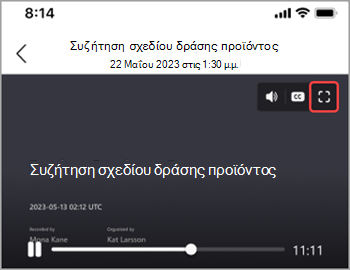
Σημειώσεις AI
Προβάλετε μη αυτόματες σημειώσεις και σημειώσεις που δημιουργούνται με τεχνητή νοημοσύνη και εργασίες παρακολούθησης από τη σύσκεψη, επιλέγοντας σημειώσεις τεχνητής νοημοσύνης. Οι σημειώσεις τεχνητής νοημοσύνης είναι διαθέσιμες για συσκέψεις που διήρκεσαν περισσότερο από πέντε λεπτά και μεταγράφηκαν στα Αγγλικά.
Για να δείτε τις σημειώσεις τεχνητής νοημοσύνης σε μια ανακεφαλαίωση σύσκεψης, πατήστε Σημειώσεις AI.

Σημειώσεις:
-
Για να χρησιμοποιήσετε αυτήν τη δυνατότητα, πρέπει να μεταγραφεί η σύσκεψη.
-
Λόγω διαφορών στα μοντέλα γλωσσών τεχνητής νοημοσύνης, οι σημειώσεις AI ενδέχεται να έχουν διαφορετική μορφοποίηση, ανάλογα με τη γλώσσα απομαγνητοφώνησης της σύσκεψης. Συνεχίζουμε να βελτιώνουμε αυτές τις δυνατότητες.
Αναφέρει
Οι αναφορές είναι τμήματα μιας σύσκεψης όταν το όνομά σας αναφέρθηκε από κάποιον άλλο.
Για να δείτε αναφορές του ονόματός σας στην ανακεφαλαίωση της σύσκεψης, πατήστε @ Αναφορές. Θα δείτε όλες τις εμφανίσεις κατά την ομιλία του ονόματός σας, καθώς και μια χρονική σήμανση για το πότε έγινε η αναφορά.

Σημειώσεις:
-
Για να χρησιμοποιήσετε δείκτες αναφοράς ονομάτων, η σύσκεψη πρέπει να μεταγραφεί.
-
Οι αναφορές ονόματος λειτουργούν μόνο εάν το όνομα ενός ατόμου στην απομαγνητοφώνηση αντιστοιχεί στο εμφανιζόμενο όνομά του.
Περιεχόμενο
Σε μια ανακεφαλαίωση σύσκεψης, πατήστε Περιεχόμενο για να δείτε όλα τα αρχεία από τη σύσκεψη. Θα μπορείτε να προβάλετε αρχεία που επισυνάφθηκαν στη σύσκεψη, κοινοποιήθηκαν στη συνομιλία ή σχετίζονται με τη σύσκεψη.

Ηχεία
Η προβολή Ηχεία είναι μια δυνατότητα που υποστηρίζεται από τεχνητή νοημοσύνη και σας βοηθά να βρίσκετε γρήγορα συγκεκριμένους ομιλητές και τα κύρια σημεία τους σε μια εγγραφή σύσκεψης. Πατήστε Ηχεία για να δείτε ποιος μίλησε και πότε. Πατήστε τη γραμμή ομιλητή κάποιου ατόμου για να παρακολουθήσετε πότε μίλησε κατά τη διάρκεια της σύσκεψης.

Σημείωση: Για να χρησιμοποιήσετε αυτήν τη δυνατότητα, πρέπει να μεταγραφεί η σύσκεψη.
Συγκυβερνήτη
Εάν χρησιμοποιείτε το Copilot στο Teams, μπορείτε να αποκτήσετε πρόσβαση στη λειτουργικότητα του copilot στην Ανακεφαλαίωση. Για να μάθετε περισσότερα, ανατρέξτε στο θέμα Γρήγορα αποτελέσματα με το Copilot στις συσκέψεις του Microsoft Teams.
Συνήθεις ερωτήσεις
Ποια δεδομένα χρησιμοποιεί το Teams για την παροχή έξυπνης ανακεφαλαίωσης;
Το Teams χρησιμοποιεί το αντίγραφο της σύσκεψης, τα δεδομένα συμμετοχής και τα δεδομένα του PPT Live, για να παρέχει δυνατότητες που υποστηρίζονται από τεχνητή νοημοσύνη στην Έξυπνη ανακεφαλαίωση.
Το Teams αποθηκεύει δεδομένα σύσκεψης;
Το Teams αποθηκεύει δεδομένα σύσκεψης, αλλά η Microsoft δεν έχει πρόσβαση σε αυτά. Ο τρόπος αποθήκευσής του εξαρτάται από τις πολιτικές σύσκεψης που έχουν οριστεί από τον διαχειριστή IT. Τα δεδομένα σύσκεψης αποθηκεύονται στη γεωγραφική περιοχή που σχετίζεται με τον οργανισμό σας. Οι εγγραφές σύσκεψης αποθηκεύονται στο OneDrive και το SharePoint, σύμφωνα με την πολιτική Microsoft Purview. Μάθετε περισσότερα σχετικά με τη διαχείριση της διακυβέρνησης του SharePoint εδώ.
Λήγουν οι σημειώσεις που δημιουργούνται με τεχνητή νοημοσύνη και οι εργασίες που δημιουργούνται με τεχνητή νοημοσύνη;
Οι σημειώσεις που δημιουργούνται με τεχνητή νοημοσύνη και οι εργασίες που δημιουργούνται με τεχνητή νοημοσύνη θα λήξουν σύμφωνα με τις πολιτικές της εταιρείας σας. Για περισσότερες πληροφορίες, επικοινωνήστε με τον διαχειριστή IT.
Ποιος μπορεί να έχει πρόσβαση στην Έξυπνη Ανακεφαλαίωση των συσκέψεών μου;
Τα άτομα στον οργανισμό σας που έχουν προσκληθεί στη σύσκεψη μπορούν να αποκτήσουν πρόσβαση στην Έξυπνη ανακεφαλαίωση. Όποιος δεν προσκλήθηκε δεν θα έχει πρόσβαση, ακόμα και αν έχει τη σύνδεση εγγραφής ή το Teams Premium. Επίσης, τα άτομα εκτός του οργανισμού σας δεν θα έχουν πρόσβαση, ακόμα και αν έχουν προσκληθεί.